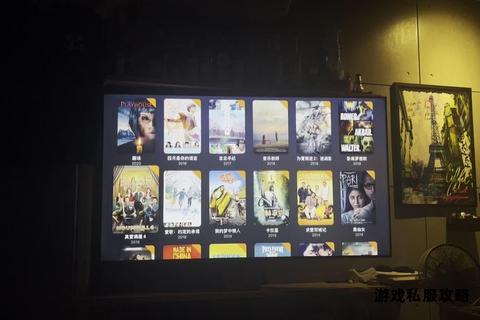在当今数字化娱乐时代,固态硬盘(SSD)凭借其高速读写和稳定性,成为存储电影的热门选择。用户在下载电影至固态硬盘时,常因存储空间不足、文件系统限制、硬件兼容性等问题导致下载失败或播放异常。本文将系统分析这些问题,并提供全面的解决方案,涵盖软件优化、硬件排查及存储管理技巧,帮助用户高效完成电影资源的下载与管理。
一、存储空间不足的解决方法
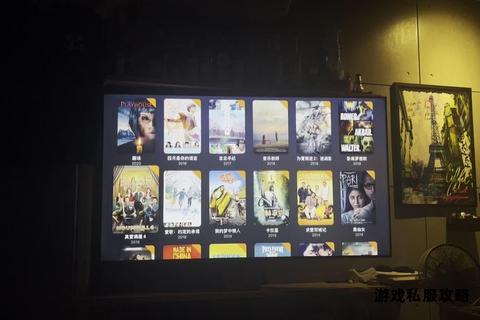
固态硬盘空间不足可能导致下载中断或文件损坏。例如,128GB的SSD若未合理分配空间,易因电影文件体积过大而无法存储。
1. 清理冗余文件
使用系统内置的磁盘清理工具(如Windows的“磁盘清理”)或第三方软件(如WinDirStat、GrandPerspective)扫描大文件,删除临时文件、缓存及冗余数据。
定期清理下载文件夹,移除已观看的电影文件,并清空回收站。
2. 外接存储扩展
若SSD容量有限,可将已下载电影转移至外置移动硬盘或NAS设备,推荐使用支持USB 3.2 Gen 2的移动硬盘盒提升传输速度。
3. 分区优化策略
将固态硬盘划分为系统分区(存放操作系统)和数据分区(存放电影),避免系统缓存占用下载空间。使用DiskGenius等工具调整分区大小。
二、文件系统格式导致的下载限制

若固态硬盘采用FAT32格式,将无法下载超过4GB的单个电影文件,需转换为NTFS格式以支持大文件存储。
1. 无损转换格式
打开命令提示符(管理员权限),输入命令 `convert X:/fs:ntfs`(X为盘符),按提示完成转换。此操作不会丢失数据。
2. 格式化并重建分区
若转换失败或需彻底重建分区,可使用MiniTool Partition Wizard等工具将SSD格式化为NTFS或exFAT格式,后者兼容Mac与Windows系统。
三、下载中断与速度优化

电影下载过程中可能因网络波动、资源限制或软件兼容性异常中断。
1. 下载工具推荐
迅雷:支持多线程下载与资源加速,但需注意部分资源可能受版权限制。
Internet Download Manager (IDM):擅长恢复中断下载,支持分段下载提升速度。
qBittorrent:开源BT下载工具,适合长期挂载种子文件。
2. 网络与设置调整
禁用防火墙或杀毒软件的临时监控,避免误拦截下载进程。
在下载软件中设置“下载完成后自动校验文件完整性”,防止因数据包丢失导致的文件损坏。
四、电影播放异常的排查与修复
下载后的电影文件可能出现无法播放、卡顿或黑屏问题。
1. 文件完整性检测
使用HashCheck工具校验文件的MD5或SHA1值,对比原始资源哈希值,确认文件未损坏。
2. 播放器兼容性调整
VLC Media Player:支持多种格式,可自动修复部分损坏的视频文件。
PotPlayer:提供硬件加速功能,降低对SSD的读写压力。
3. 解码器与驱动更新
安装K-Lite Codec Pack等解码器合集,覆盖主流视频格式。
更新显卡驱动与SSD固件,确保硬件与系统兼容。
五、硬件与驱动问题的深度排查
若固态硬盘本身存在故障,可能导致电影下载或读取异常。
1. 连接状态检查
重新插拔SATA或M.2接口,清理接口灰尘,避免接触不良。台式机用户可尝试更换主板接口。
2. 磁盘健康检测
使用CrystalDiskInfo检测SSD健康状态,关注“剩余寿命”和“坏块计数”指标。
若检测到硬件故障,立即备份数据并联系售后。
3. 数据恢复与备份
误删或损坏的电影文件可通过EaseUS Data Recovery Wizard尝试恢复,但需避免对SSD频繁写入。
六、长期使用的性能维护建议
1. 启用TRIM功能
在Windows中运行 `fsutil behavior set DisableDeleteNotify 0` 启用TRIM,优化SSD垃圾回收效率,延长使用寿命。
2. 避免频繁写入
将浏览器缓存、下载目录移至机械硬盘,减少SSD的写入负担。
3. 定期固件升级
访问SSD厂商官网(如三星、金士顿)下载最新固件,提升稳定性和兼容性。
通过上述方法,用户可系统解决固态硬盘电影下载中的各类问题。合理利用工具与管理策略,不仅能提升下载效率,还能延长SSD使用寿命,确保高清影视资源的流畅体验。